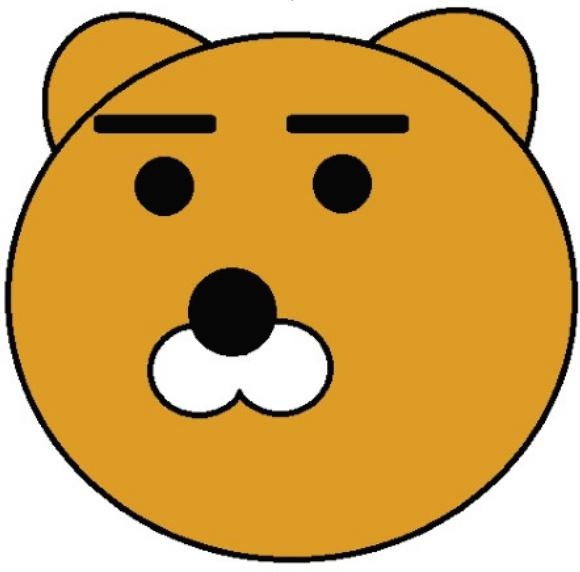[엑셀] IF 함수 완전 정복 / 실전 예제와 꿀팁

1. IF 함수란?
IF 함수는 주어진 조건에 따라 다른 결과를 반환하는 논리 함수입니다. 조건이 참일 경우와 거짓일 경우에 다른 값을 반환할 수 있어, 다양한 상황에서 활용될 수 있습니다.
2. IF 함수의 구문
IF(logical_test, value_if_true, value_if_false)
- logical_test: 평가할 조건입니다. 이 조건이 참(TRUE)인지 거짓(FALSE)인지를 검사합니다.
- value_if_true: 조건이 참일 경우 반환할 값입니다.
- value_if_false: 조건이 거짓일 경우 반환할 값입니다.
3. IF 함수 사용 예제

위 테이블에서 각 학생의 점수가 60점 이상이면 "합격", 그렇지 않으면 "불합격"으로 표시하고 싶다면 다음과 같이 IF 함수를 사용할 수 있습니다.
=IF(B2>=60, "합격", "불합격")
이 함수를 C2 셀에 입력하고 아래로 복사하면 각 학생의 합격 여부를 쉽게 구할 수 있습니다.
4. 실무에서의 활용 예시
예시 1: 성과 평가
직원들의 월간 성과를 평가하는 상황을 가정해 보겠습니다. 각 직원의 성과가 기준 이상인 경우 "우수", 기준 미만인 경우 "보통"으로 표시하고 싶습니다.
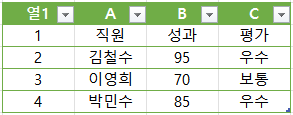
성과 기준을 80점으로 설정하고, 평가를 다음과 같이 계산할 수 있습니다.
=IF(B2>=80, "우수", "보통")
이 함수를 C2 셀에 입력하고 아래로 복사하면 각 직원의 성과 평가를 손쉽게 구할 수 있습니다.
예시 2: 재고 관리
제품의 재고 수준을 관리하는 상황을 가정해 보겠습니다. 재고가 50개 이하인 경우 "재고 부족", 50개 초과인 경우 "재고 충분"으로 표시하고 있습니다.
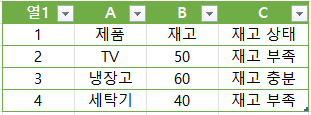
재고 상태를 다음과 같이 계산할 수 있습니다.
=IF(B2 <=50, "재고 부족", "재고 충분")
이 함수를 C2 셀에 입력하고 아래로 복사하면 각 제품의 재고 상태를 손쉽게 구할 수 있습니다.
예시 3: 할인 적용
판매 데이터에서 특정 조건을 만족하는 경우 할인을 적용하고 싶습니다. 예를 들어, 판매 금액이 1000 이상인 경우 10% 할인을 적용하고, 그렇지 않으면 할인을 적용하지 않는 상황을 가정해 보겠습니다.

할인된 최종 가격을 다음과 같이 계산할 수 있습니다.
=IF(C2>=1000, C2*0.9, C2)
이 함수를 D2 셀에 입력하고 아래로 복사하면 각 판매 항목의 최종 가격을 손쉽게 구할 수 있습니다.
결론
IF 함수는 엑셀에서 데이터를 분석하고 처리할 때 조건에 따라 다른 값을 반환할 수 있어 매우 유용한 도구입니다. 이를 통해 다양한 상황에서 데이터를 효율적으로 관리하고 분석할 수 있습니다.
엑셀의 다른 기능이 궁금하다면?
2024.06.18 - [IT/Excel] - [엑셀] MIN 함수 / 최소값 찾기 실전 예제 및 활용법 총정리
2024.06.10 - [IT/Excel] - [엑셀] COUNT 함수 / 데이터 개수 세기와 실무 활용법
2024.06.07 - [IT/Excel] - [엑셀] SUM 함수 / 기초부터 실무 활용까지 완벽 가이드
2024.06.06 - [IT/Excel] - [엑셀] HLOOKUP 함수 / 실무에서 꼭 알아야 할 활용법
2021.04.12 - [IT/Excel] - [엑셀] 엑셀 숫자 연속으로 늘리기
2022.07.16 - [IT/Excel] - [엑셀] VLOOKUP 함수 사용하기 / 조건에 맞는 값을 찾는 함수
'IT > Excel' 카테고리의 다른 글
| [엑셀] LEN 함수 완벽 가이드: 글자 수 세기 실전 예제 및 활용법 (0) | 2024.06.22 |
|---|---|
| [엑셀] CONCAT 함수 완벽 가이드 / 실전 예제로 배우는 텍스트 결합 비법 (0) | 2024.06.21 |
| [엑셀] MIN 함수 / 최소값 찾기 실전 예제 및 활용법 총정리 (0) | 2024.06.18 |
| [엑셀] MAX 함수 / 데이터 분석의 필수 도구 (0) | 2024.06.13 |
| [엑셀] COUNT 함수 / 데이터 개수 세기와 실무 활용법 (1) | 2024.06.10 |